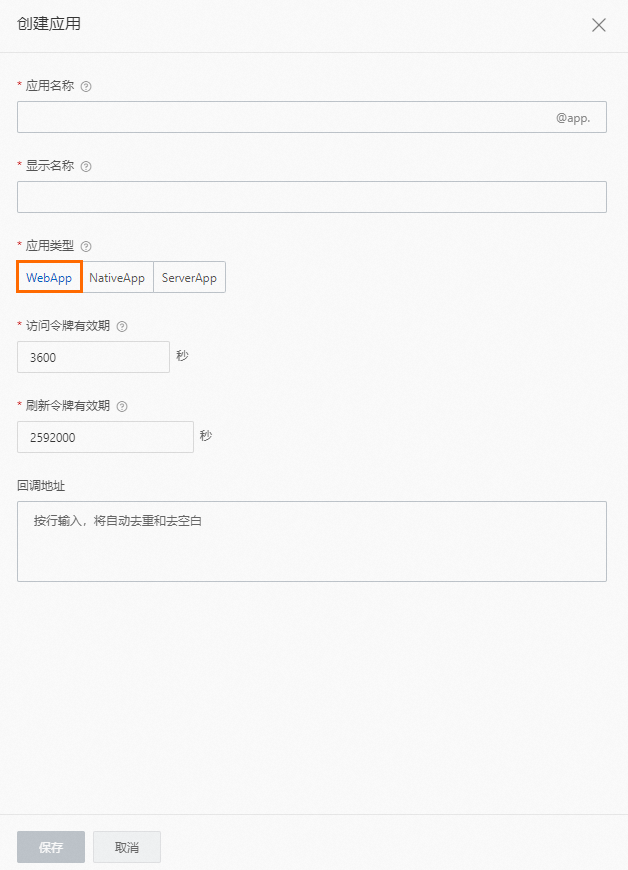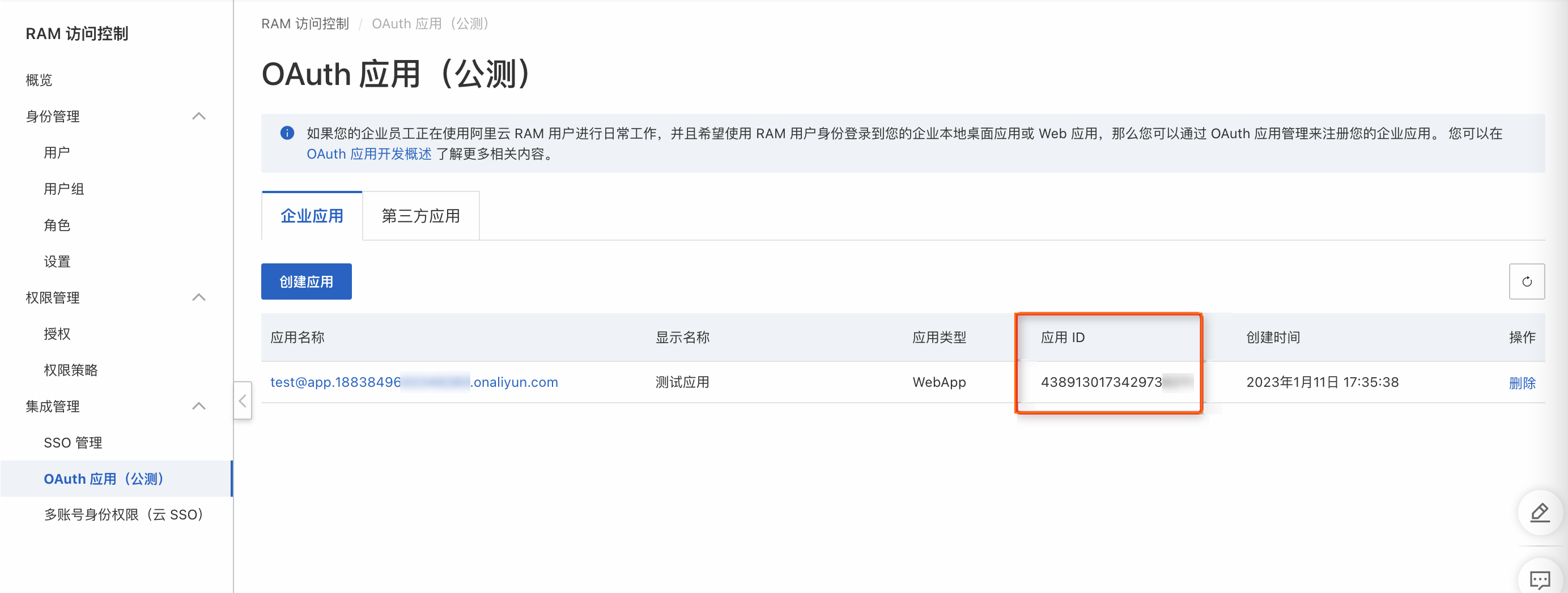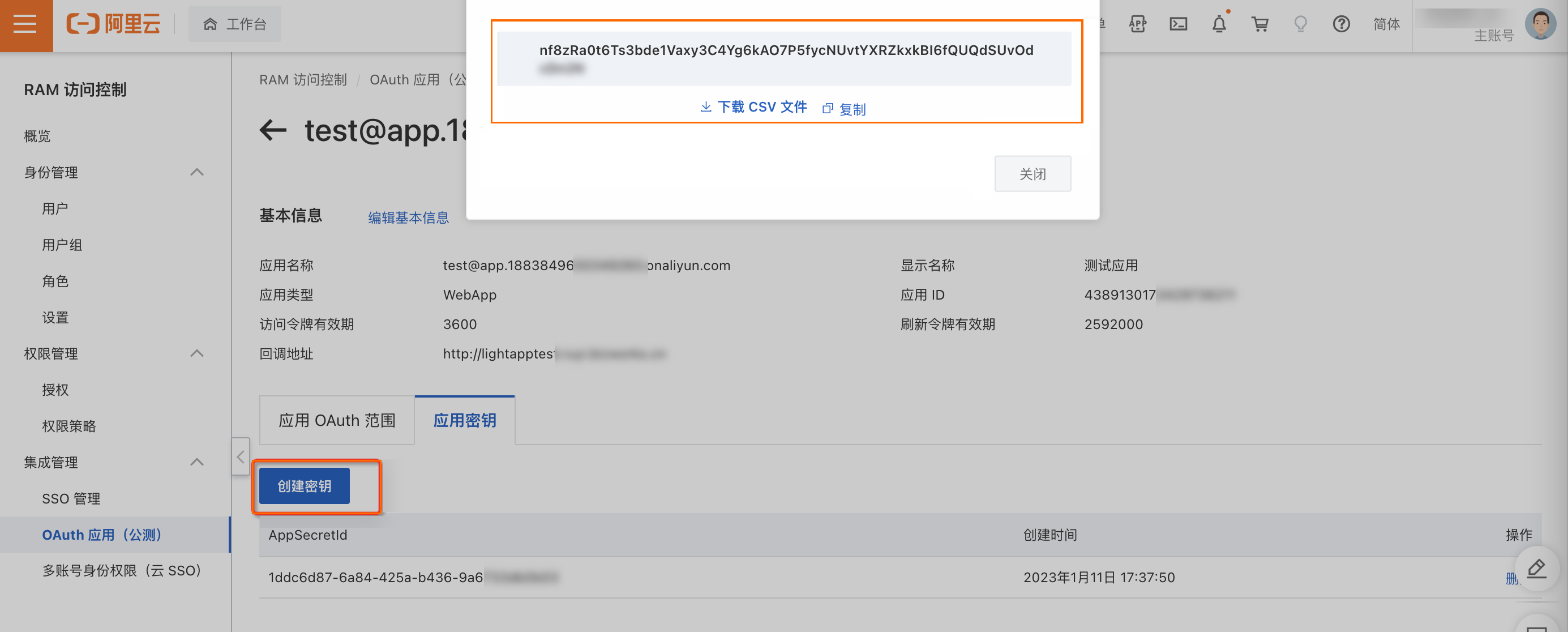您可以為應用配置多種認證方式,設置為生效的認證方式將會在應用運行時啟用并生效。完成輕應用使用的用戶認證體系配置后,只有登錄后才能訪問應用。本文介紹如何新建用戶認證方式和管理用戶認證。
背景信息
在完成對輕應用的內容搭建后,您可以為應用配置可訪問的用戶組,用戶認證能力可以通過關聯業務域實現用戶中心、登錄鑒權邏輯,也可以直接使用輕應用預置的用戶認證方式。
在開啟用戶登錄認證后,可限制某個頁面為登錄后可訪問,或限制某個服務為登錄后可調用。
新建用戶認證方式
在應用列表頁面,單擊目標輕應用名稱。
在目標輕應用導航欄中,選擇。
- 在用戶認證頁面,單擊新建用戶認證方式。
- 可選:在新建用戶認證方式面板,選中釘釘認證方式,單擊下一步。
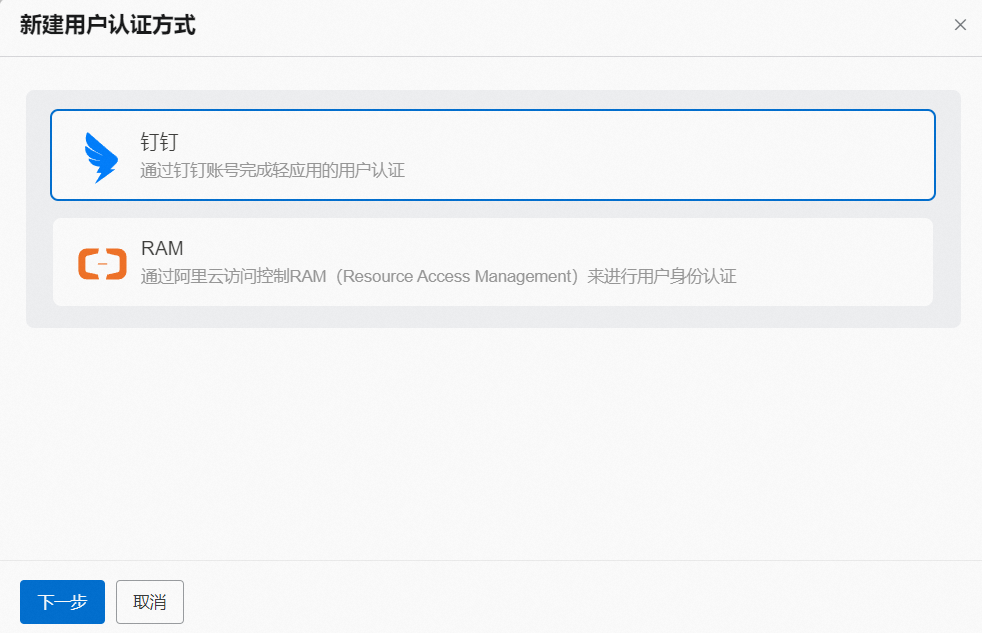
- 在設置基本信息配置向導頁面,設置認證方式名稱和描述(選填),完成后,單擊下一步。
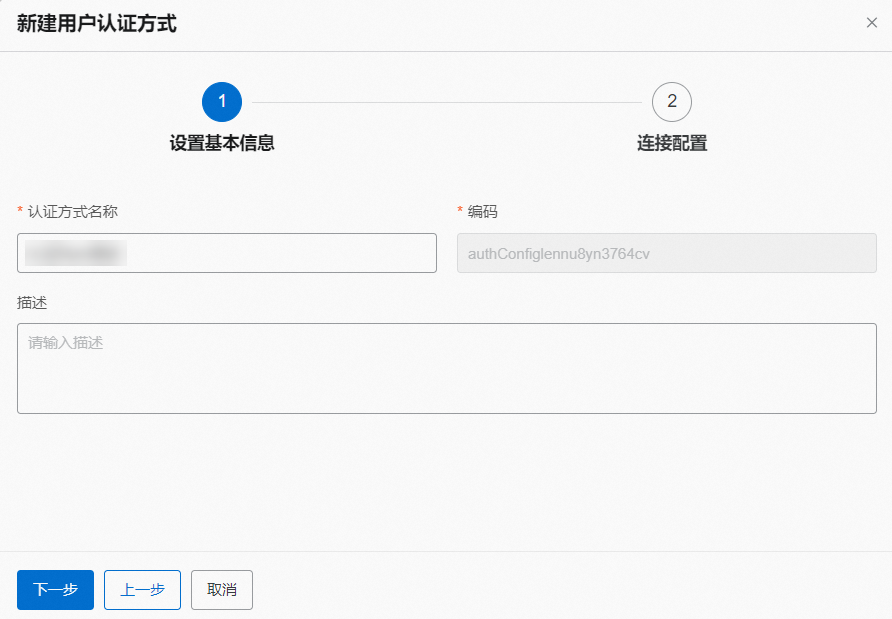
- 在連接配置的向導頁面,分別在AppKey、AppSecret和CorpId(企業釘釘ID)的下拉列表中選擇目標信息。
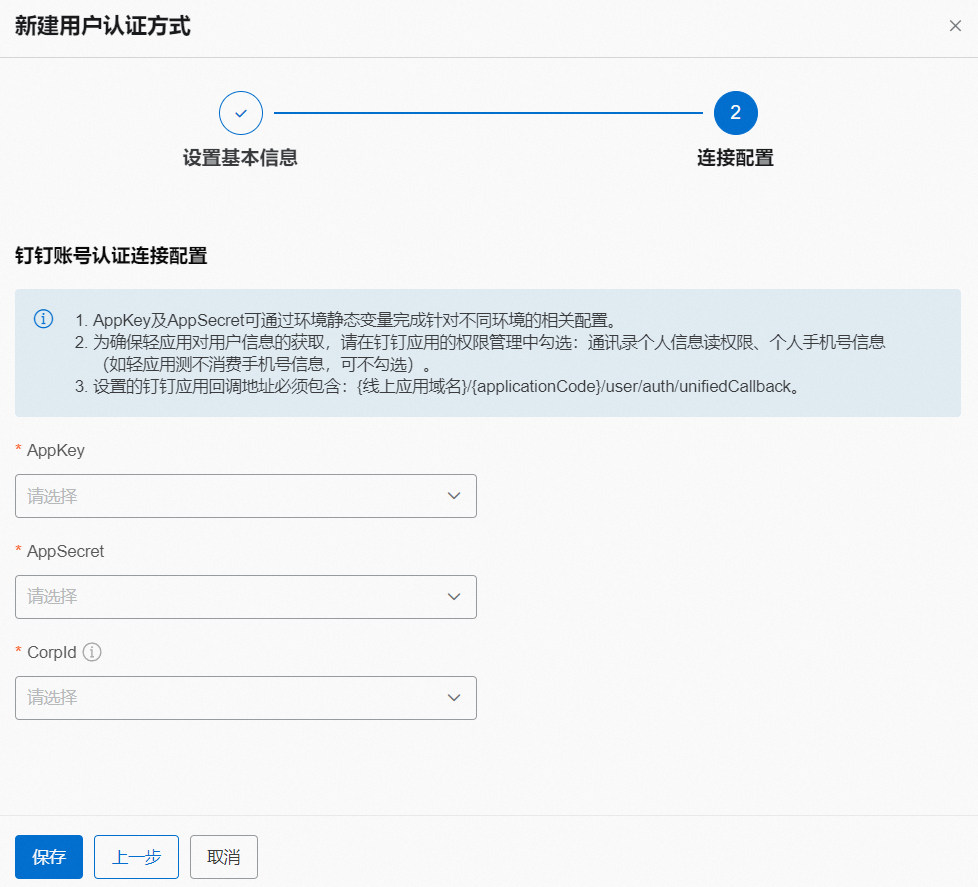 說明
說明- AppKey和AppSecret可通過環境靜態變量完成針對不同環境的相關配置。關于如何新增靜態變量,請參見新增靜態變量。
- 為了確保輕應用對用戶信息的獲取,請在釘釘應用的權限管理頁面中選中:通訊錄個人信息讀權限、個人手機號信息(如果輕應用側不需要使用手機號碼信息,您可以不選中)。
- 設置的釘釘應用回調地址需包含:
{線上應用域名}/{applicationCode}/user/auth/unifiedCallback。
AppKey、AppSecret和CorpId(企業釘釘ID)的獲取方式,請參見實現登錄第三方網站使用教程。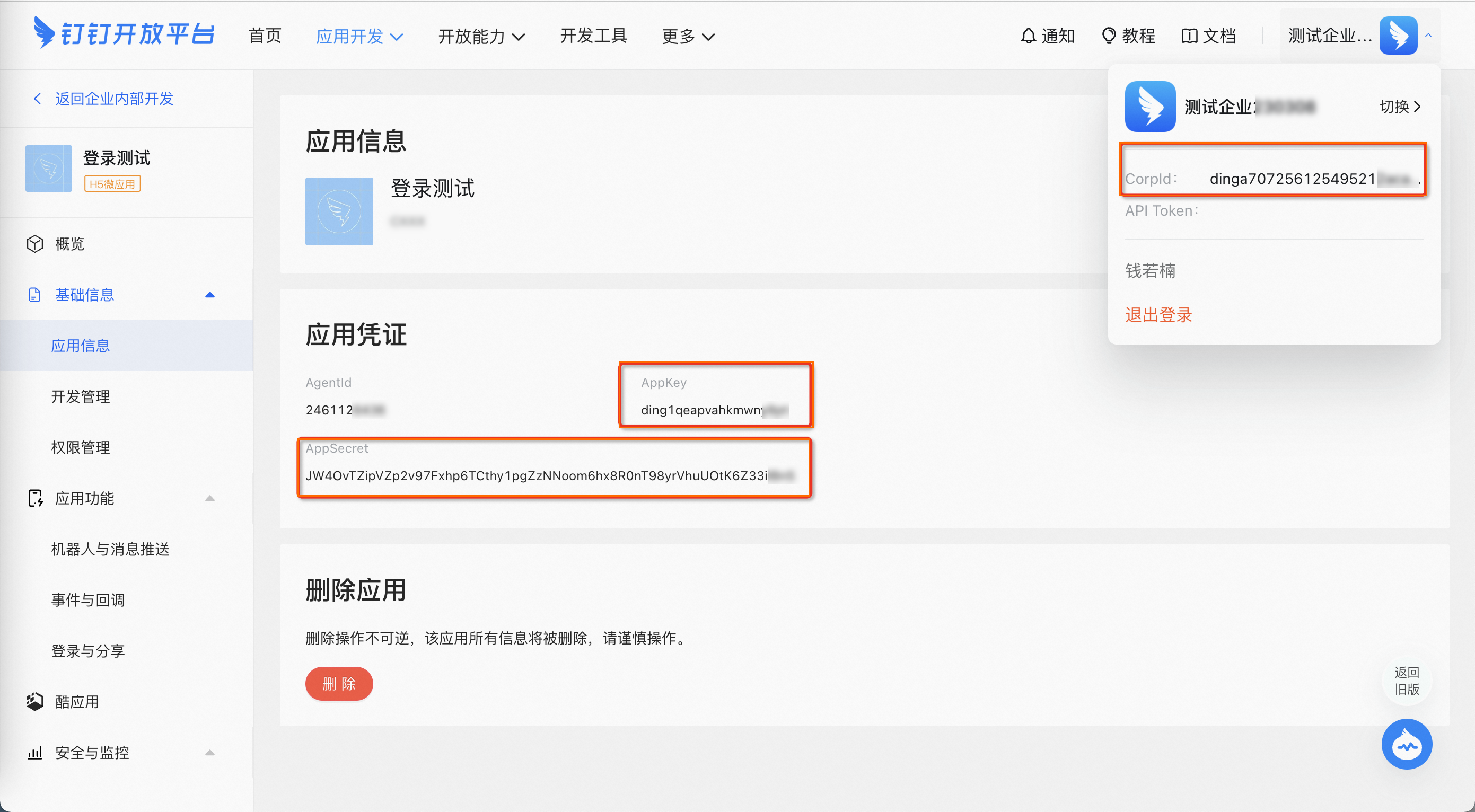
- 在設置基本信息配置向導頁面,設置認證方式名稱和描述(選填),完成后,單擊下一步。
- 可選:在新建用戶認證方式面板,選中RAM認證方式,單擊下一步。
- 在設置基本信息配置向導頁面,設置認證方式名稱和描述(選填),完成后,單擊下一步。
- 在連接配置的向導頁面,分別在Client ID和Client Secret的下拉列表中選擇目標ID和Secret。如果您選擇打開限制僅主賬號可以訪問應用開關,則僅RAM主賬號能夠進入應用。
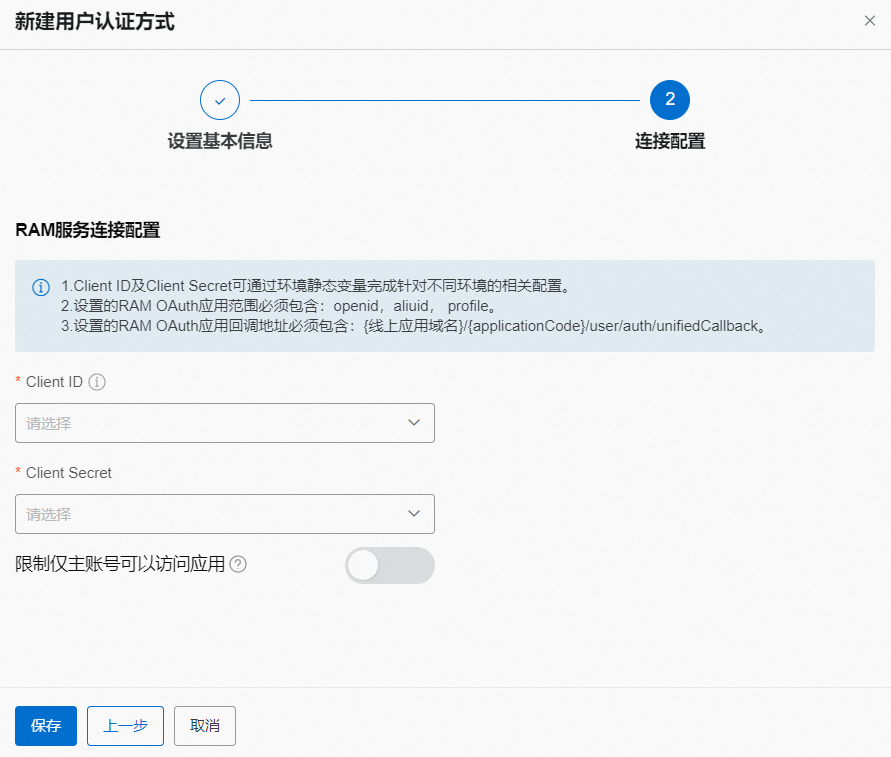 說明
說明- Client ID及Client Secret可通過環境靜態變量完成針對不同環境的相關配置。關于如何新增靜態變量,請參見新增靜態變量。
- 設置的RAM OAuth應用范圍必須包含:
openid,aliuid,profile。 - 設置的RAM OAuth應用回調地址需包含:{線上應用域名}/{applicationCode}/user/auth/unifiedCallback。
Client ID和Client Secret請參見以下操作步驟獲取。
- 完成相關配置后,單擊保存。成功新建用戶認證方式后,您可以在用戶認證頁面查看所新建的用戶認證方式。
平臺自動生成的系統結構對象和服務方法說明
BizWorks平臺存在生效的用戶認證方式時,平臺會自動生成系統結構對象
Userinfo_bw和系統服務方法getUserinfo、logout_bw。Userinfo_bw中保留了用戶信息中的常用字段,以及不同認證方式返回的用戶信息內存在的映射。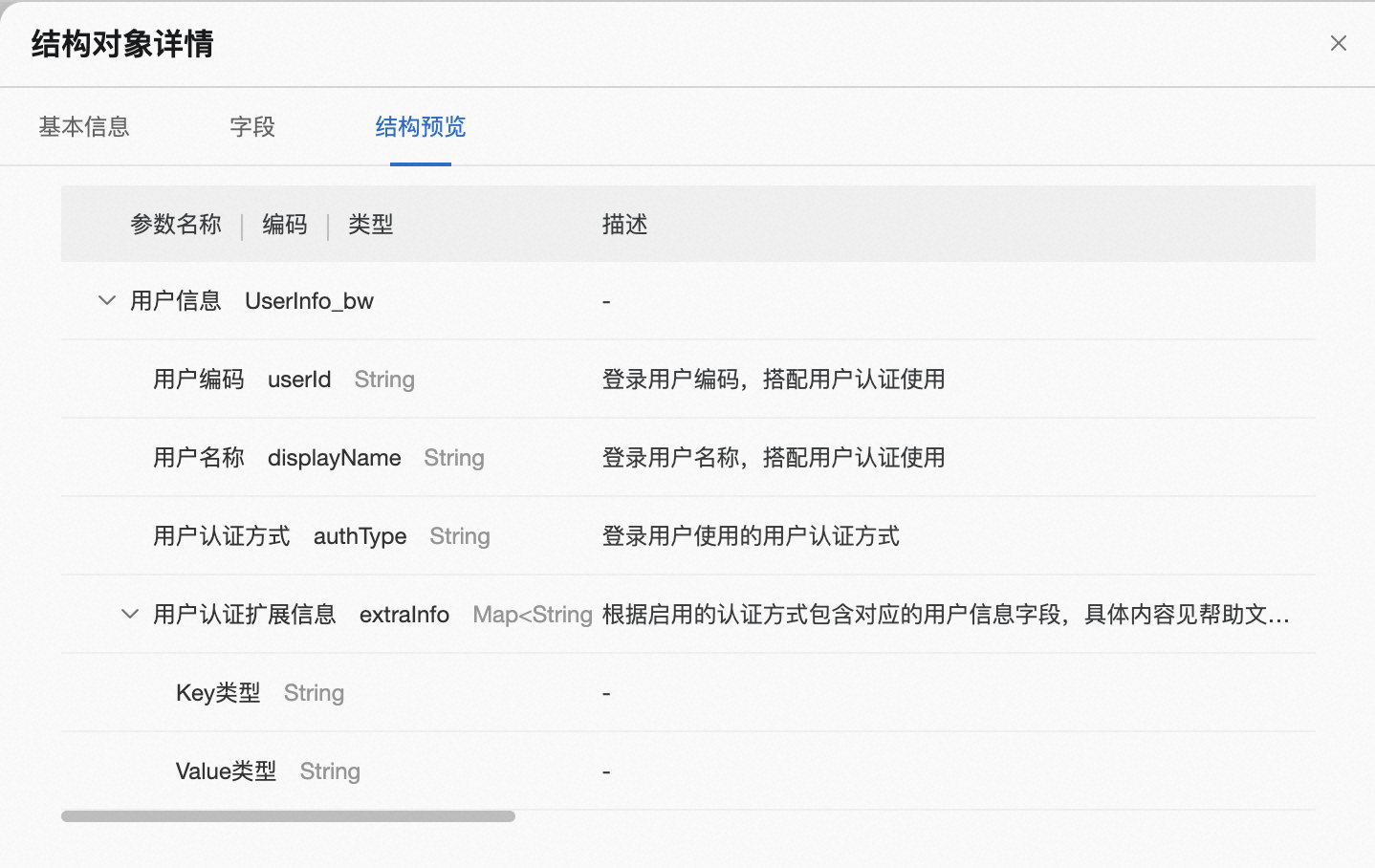
getUserinfo_bw為獲取用戶信息的服務方法。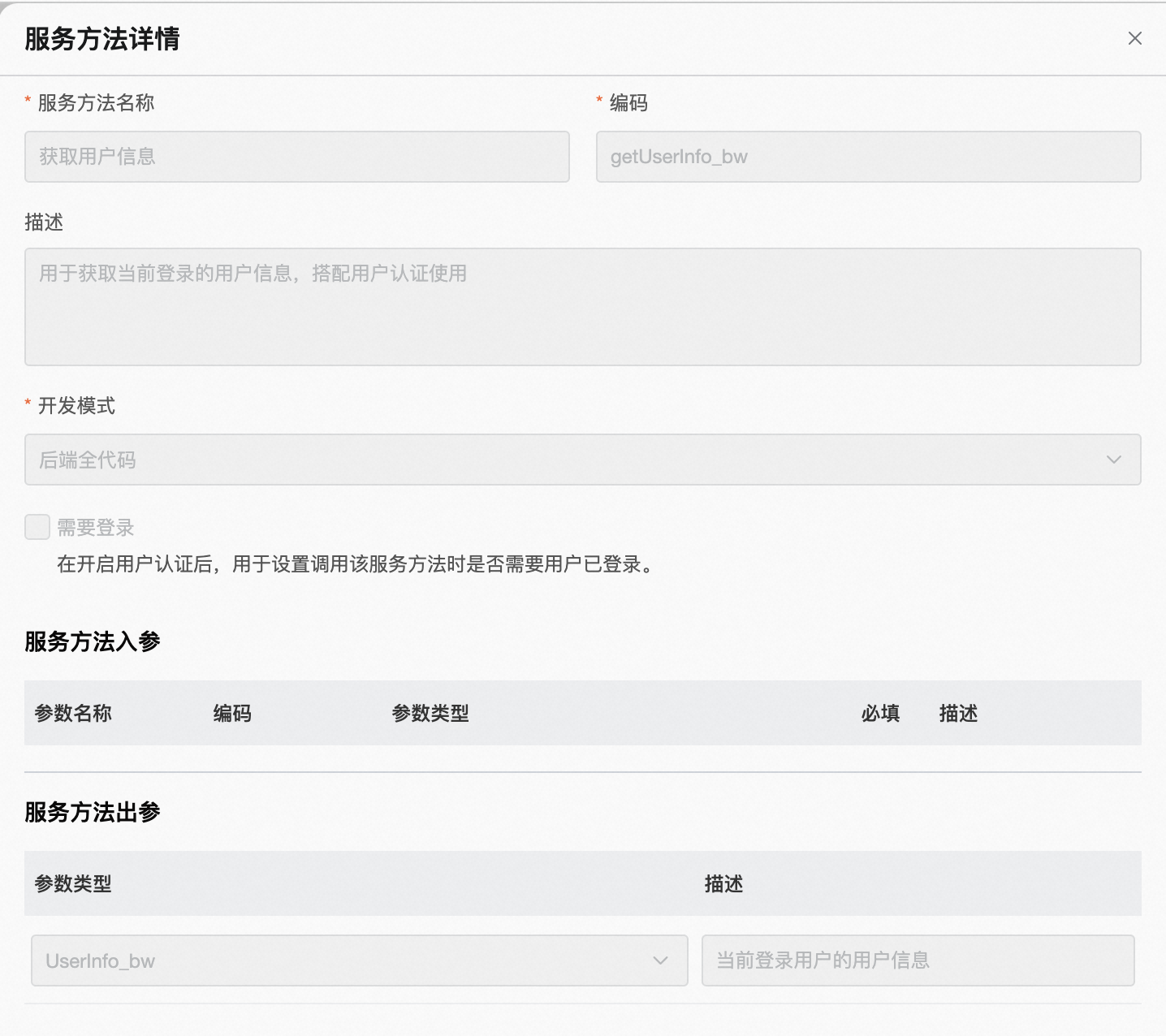
logout_bw為登出當前賬戶的服務方法。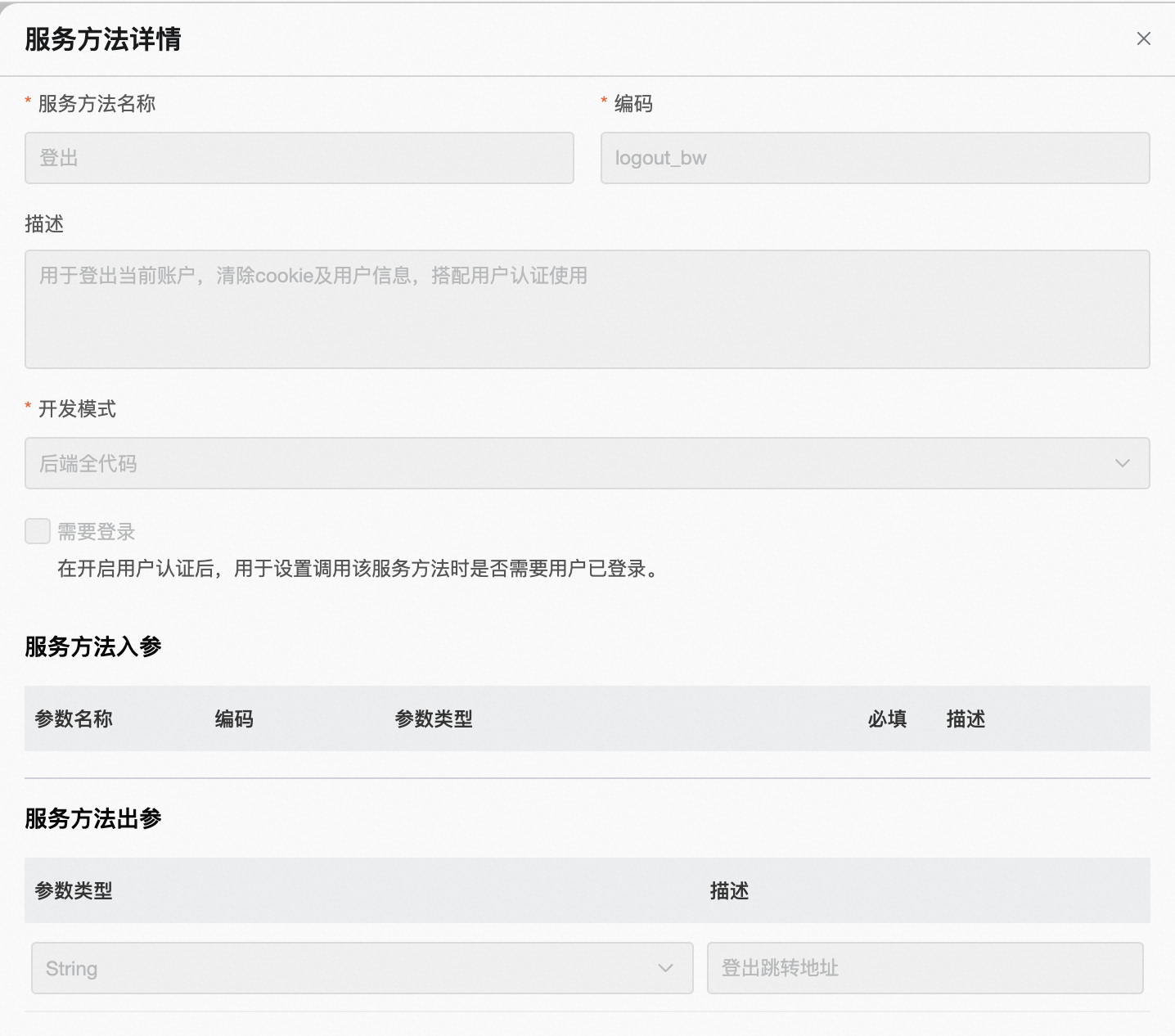
存在生效的用戶方式時,應用會默認實現登錄、注銷邏輯,請保留頁面框架中用戶信息下拉菜單中的注銷菜單,刪除該菜單會導致默認注銷邏輯不可用。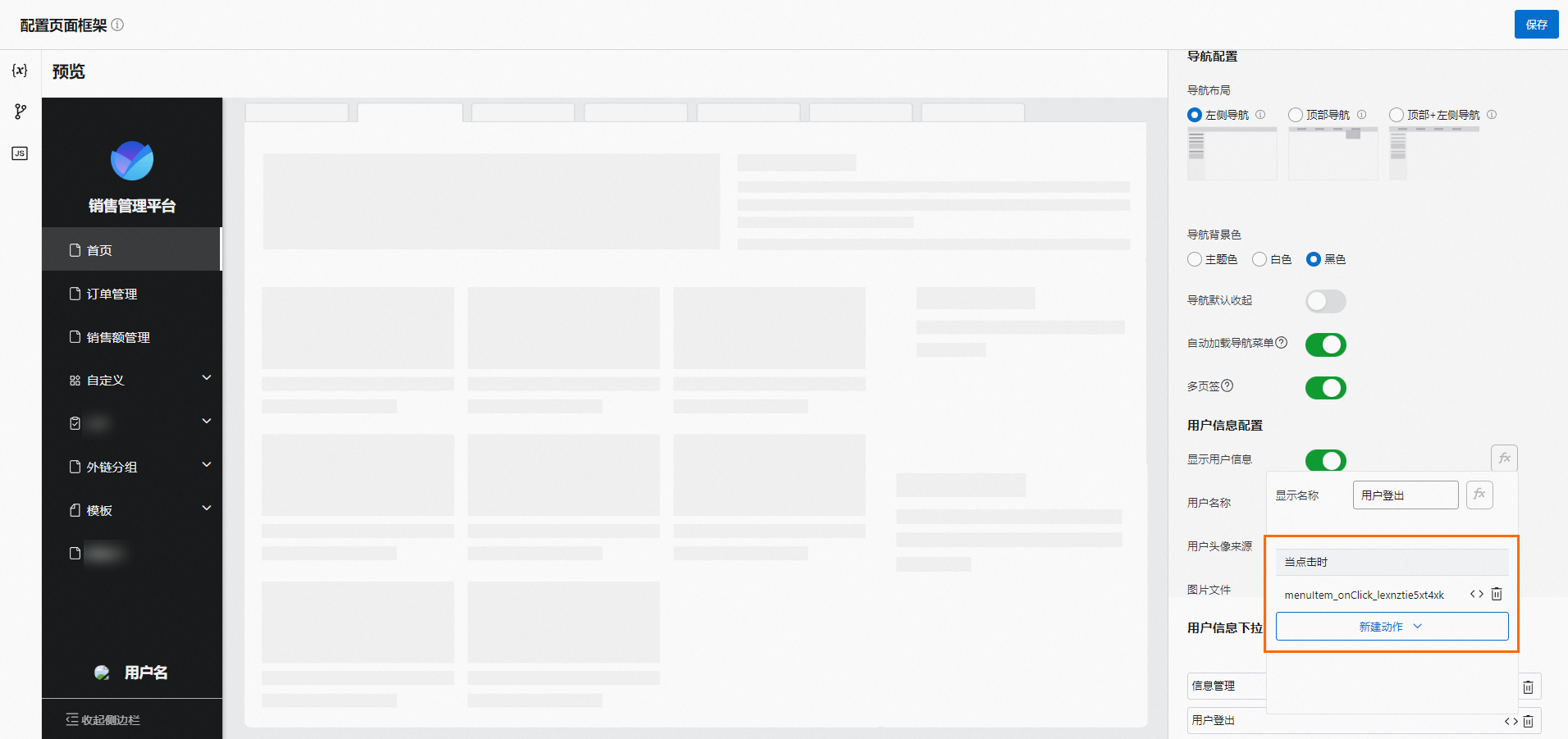
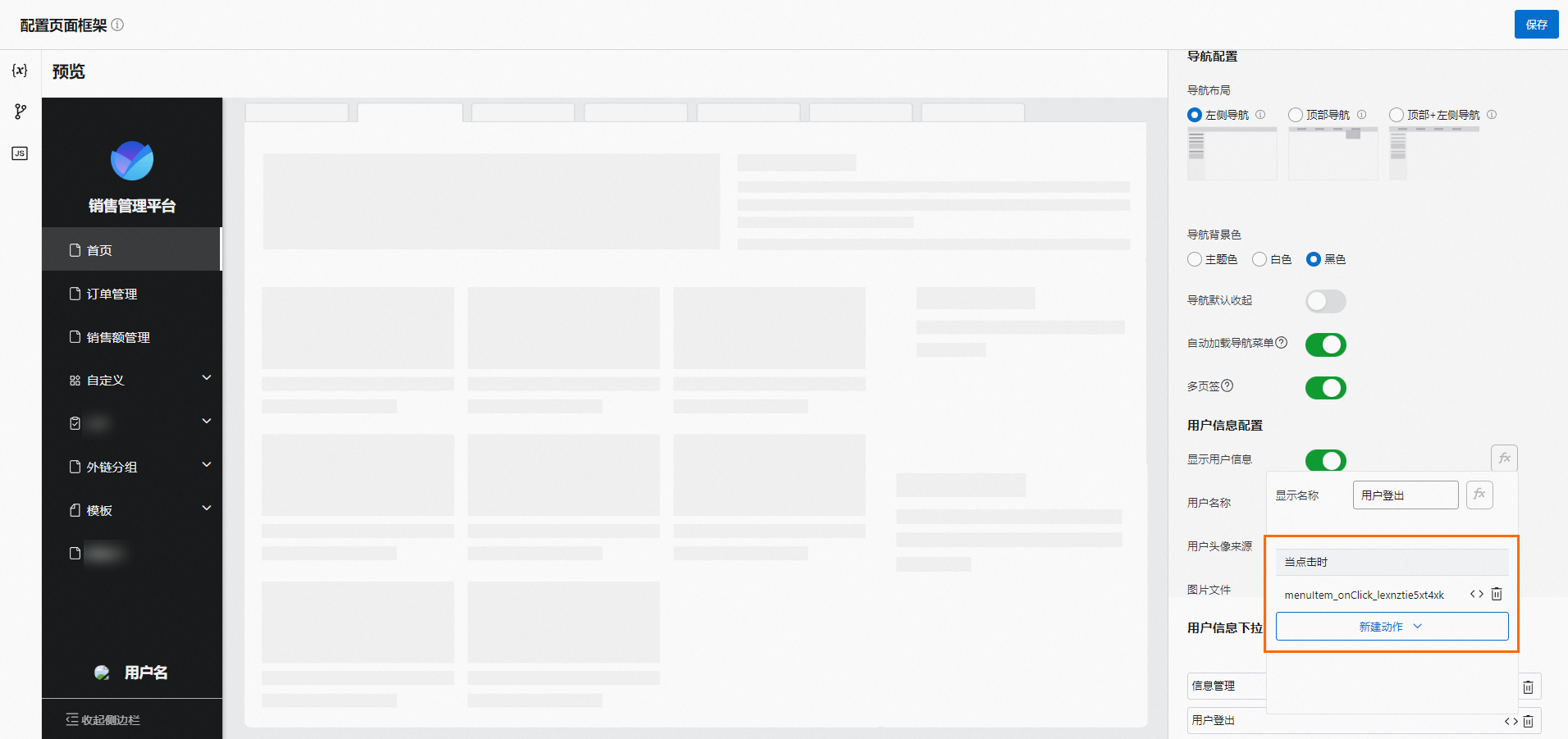
配置如何使用用戶信息的內容
如果您需要使用用戶信息里的內容,例如將用戶名稱在框架中進行顯示,請您參考以下步驟配置。
- 在頁面框架設計器中新建一個類型為用戶信息的變量。
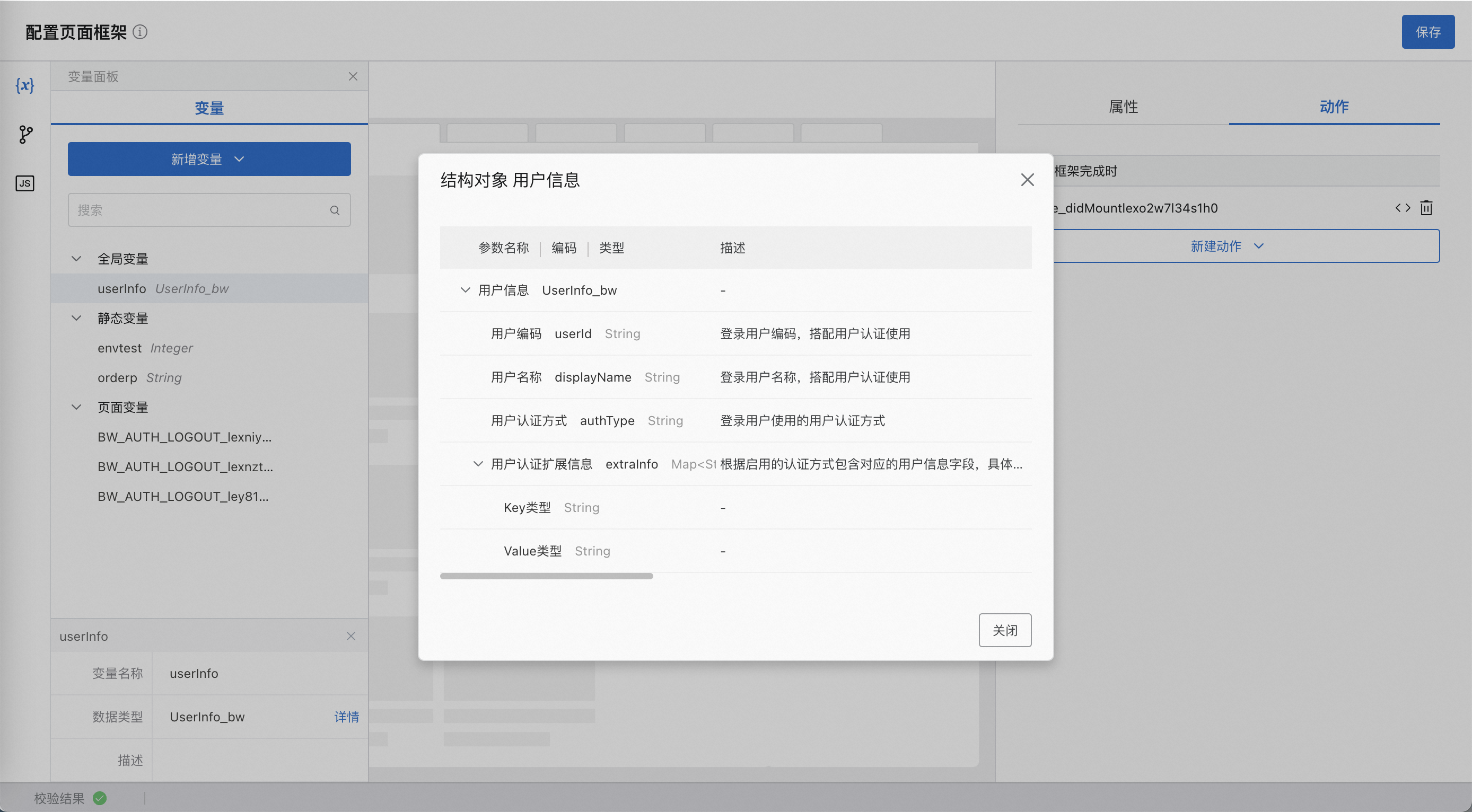
- 為頁面框架動作加載框架完成時綁定邏輯流,邏輯流中增加服務調用節點,調用獲取用戶信息的服務方法,并將方法的出參賦值給用戶信息類型的變量。
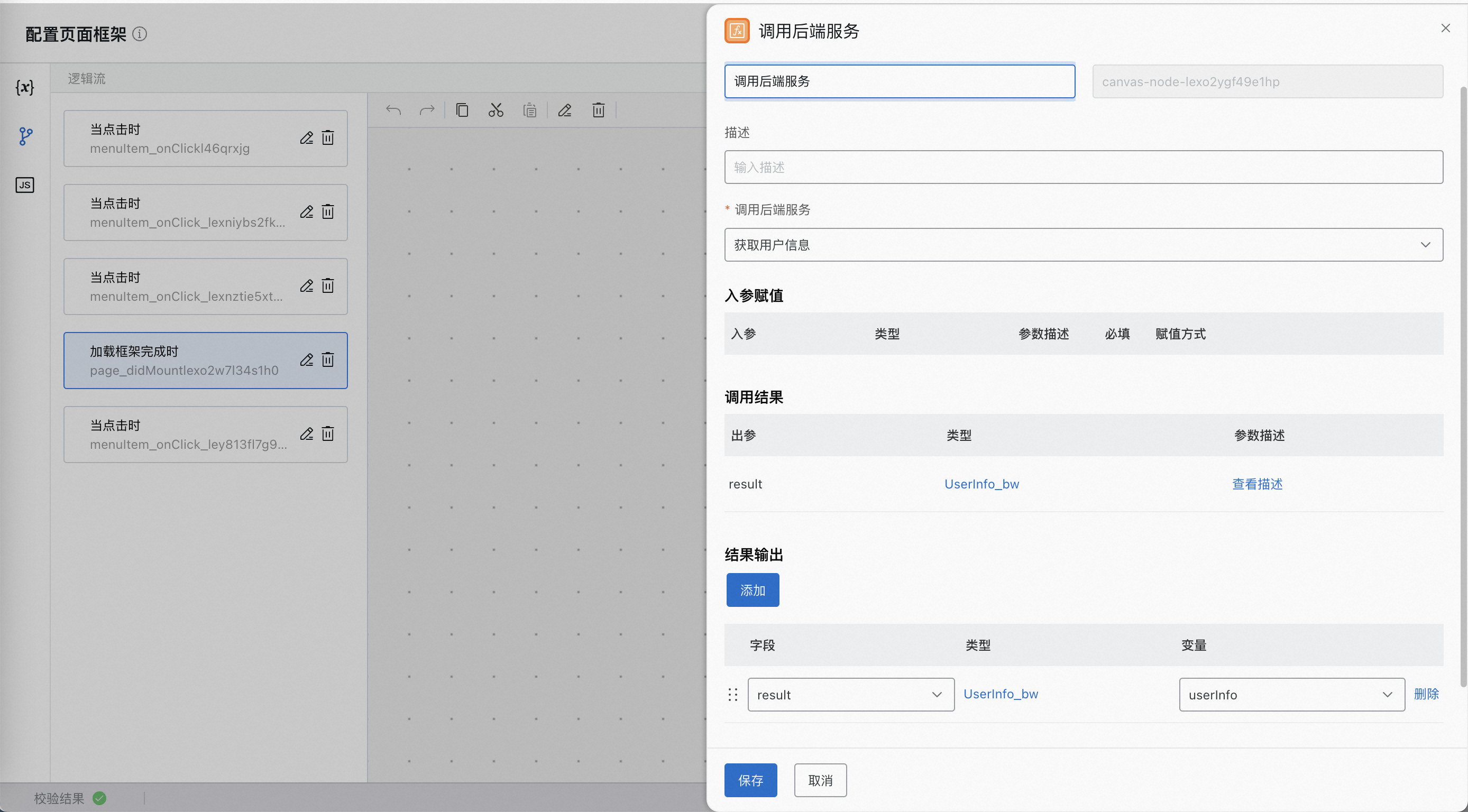
- 配置框架屬性中的用戶名稱信息。
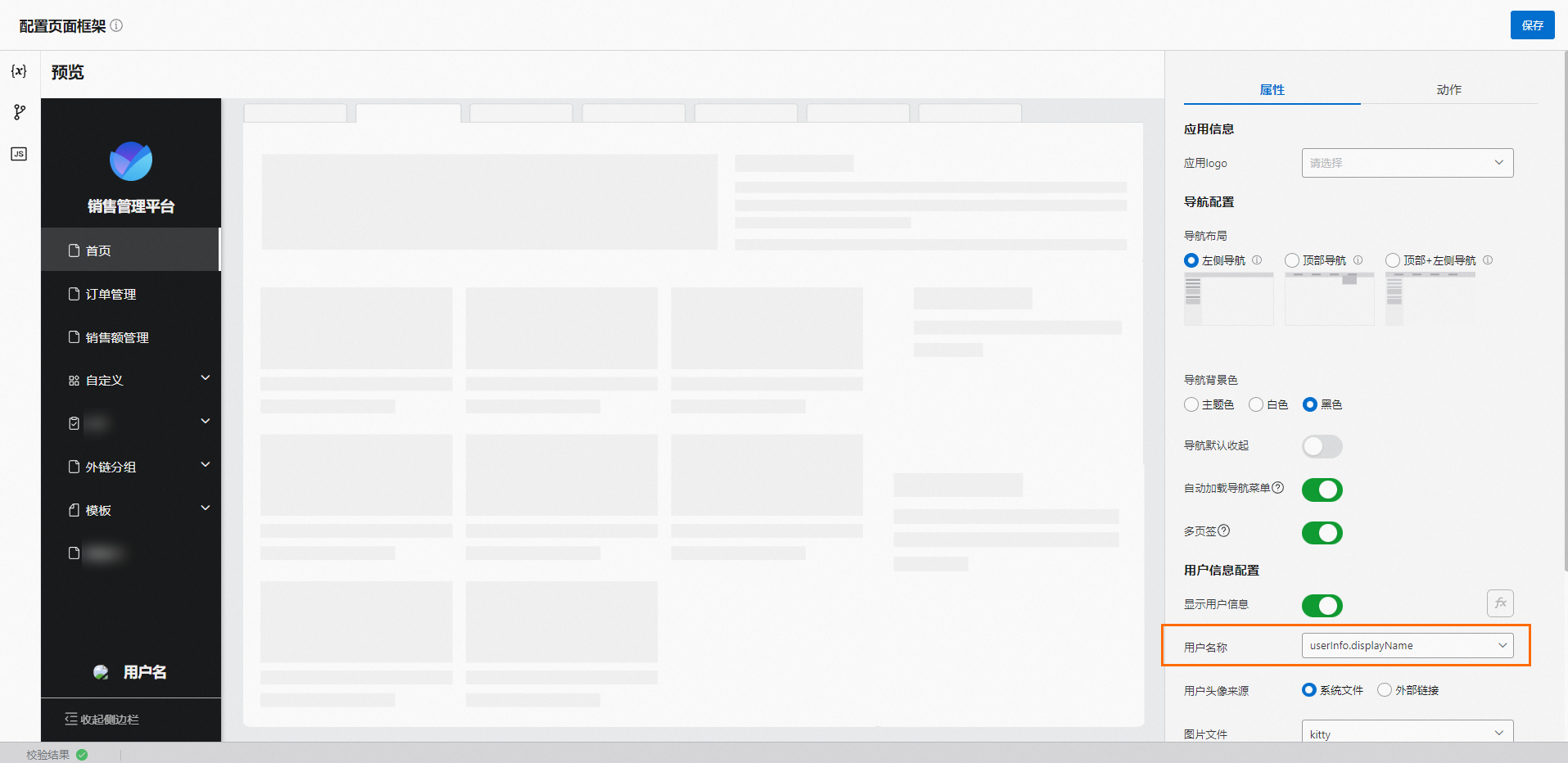
編輯用戶認證連接配置
- 在用戶認證頁面,單擊用戶認證方式右側操作列下的連接配置。
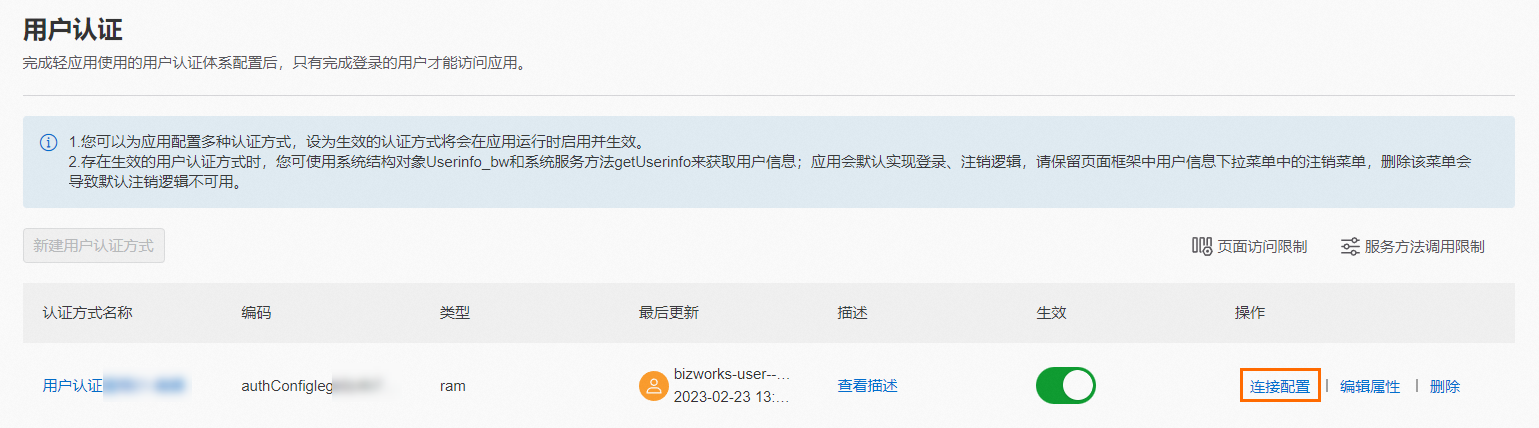
- 在編輯用戶認證連接配置面板,按需修改相關RAM服務連接配置項后,單擊保存。
編輯用戶認證屬性
- 在用戶認證頁面,單擊用戶認證方式右側操作列下的編輯屬性。
- 在編輯用戶認證屬性面板,按需修改相關配置項后,單擊保存。
刪除用戶認證方式
- 在用戶認證頁面,單擊用戶認證方式右側操作列下的刪除。
- 在二次確認框中,單擊刪除。
配置無需登錄即可訪問的頁面
- 在用戶認證頁面,單擊頁面訪問限制。
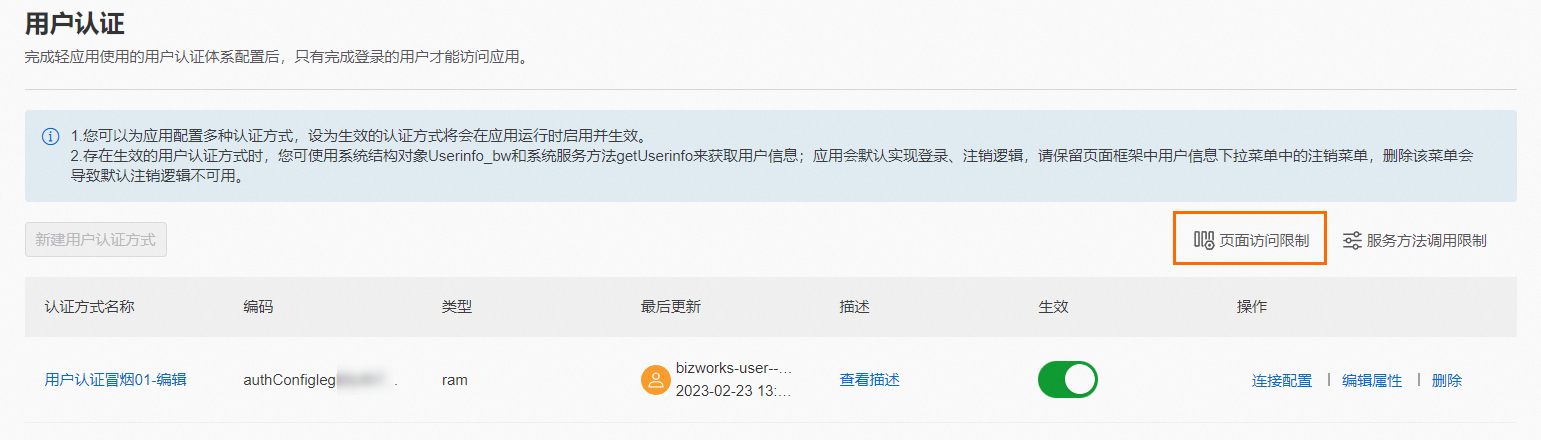
- 在頁面訪問限制面板,單擊新增無需登錄即可訪問的頁面,在新增可訪問頁面對話框中,選中目標頁面(支持多選),完成后單擊確定。
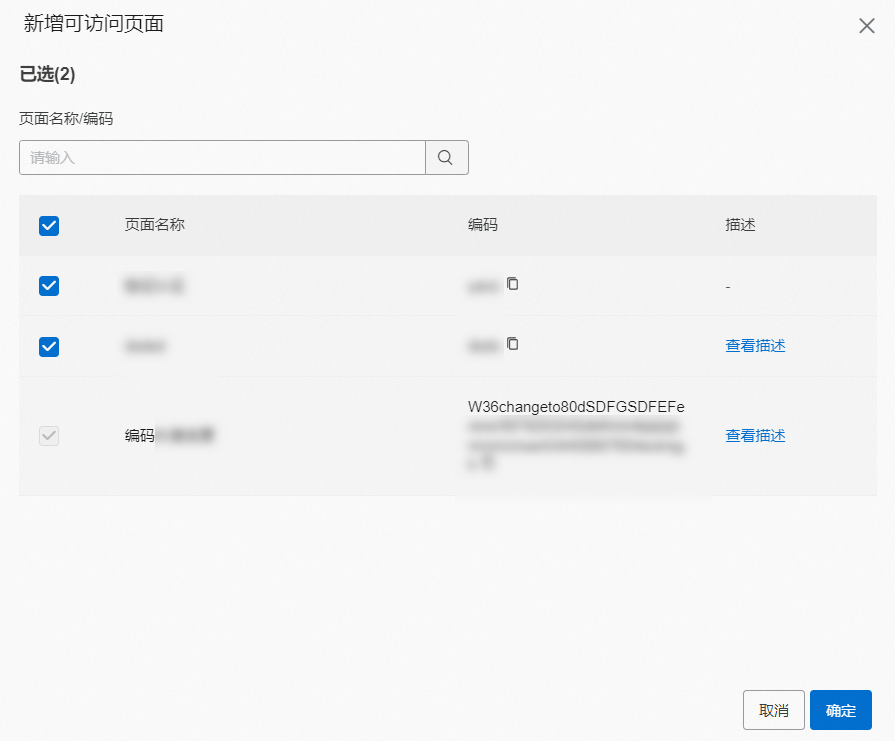
- 如果您想恢復頁面訪問限制,單擊目標頁面右側操作列下的增加調用限制。
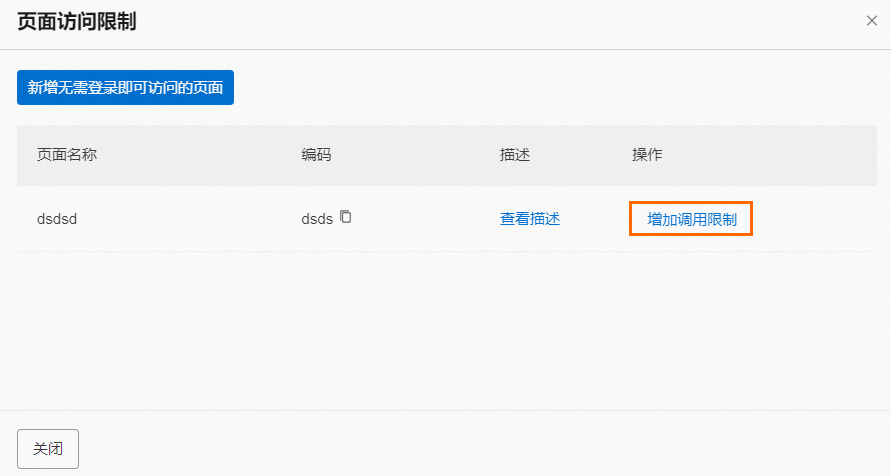
配置無需登錄即可調用的服務方法
- 在用戶認證頁面,單擊服務方法調用限制。
- 在服務方法調用限制面板,單擊新增無需登錄即可調用的服務方法,在新增服務方法對話框中,選中目標服務方法(支持多選),完成后單擊確定。
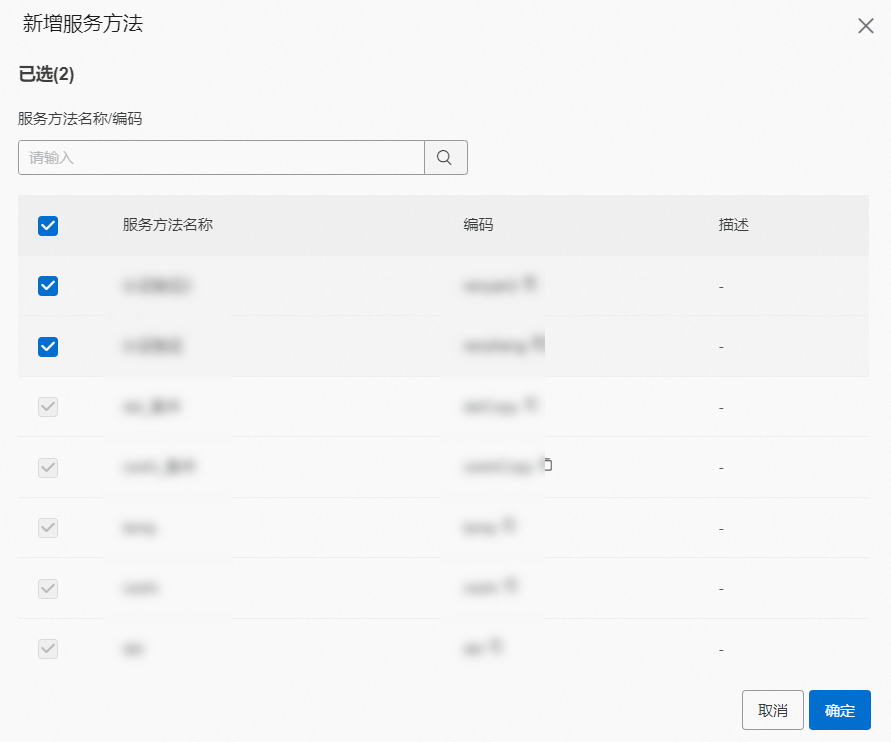
- 如果您想恢復服務方法調用限制,單擊目標頁面右側操作列下的增加調用限制。
使用示例
在完成用戶認證相關的配置并部署應用后,線上的運行情況如下:
- 當您未登錄時,能夠訪問無需登錄即可訪問的應用首頁。
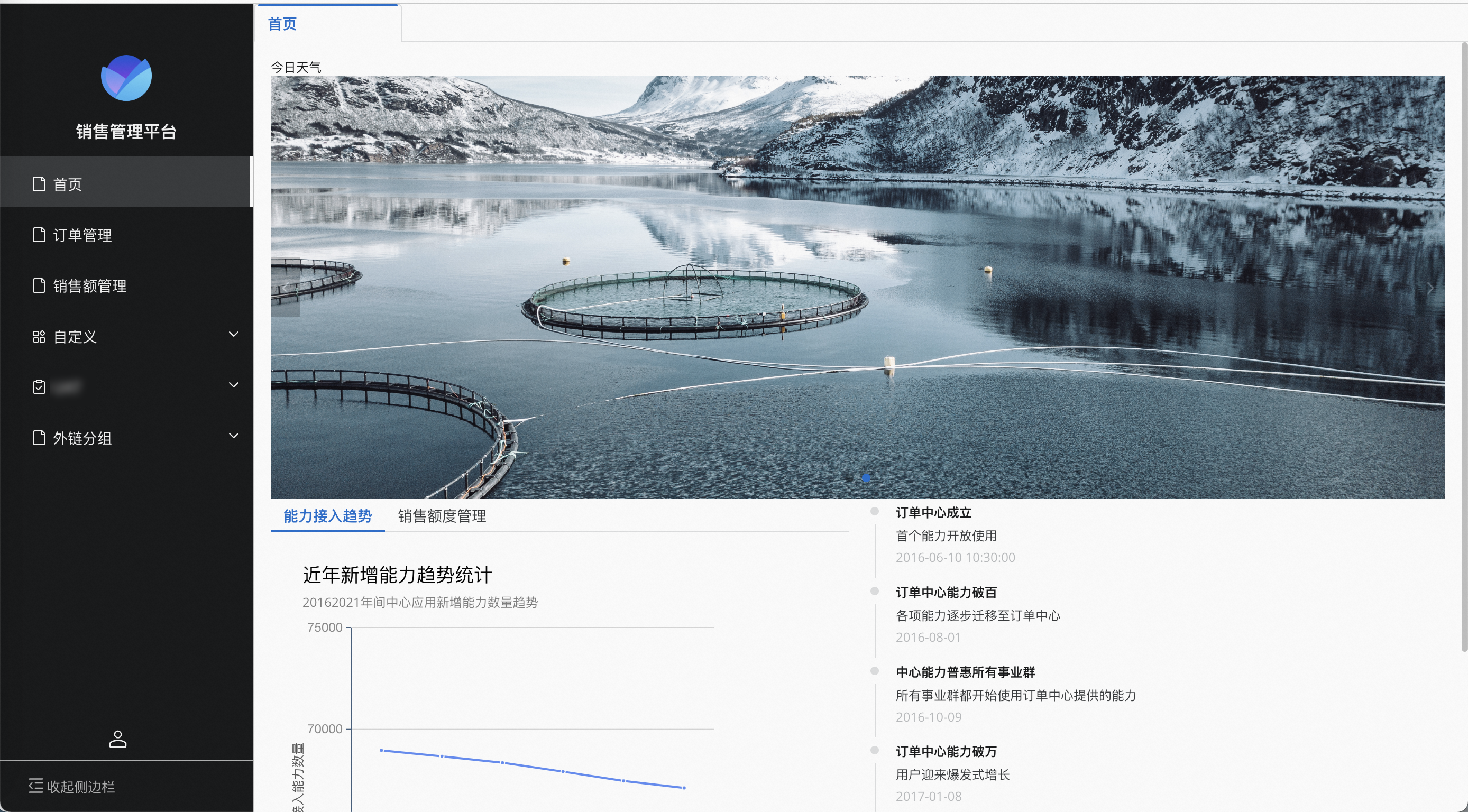
- 如果您需要訪問需登錄后才能訪問的頁面,應用檢測到您當前并未登錄,即會跳轉至RAM用戶登錄頁。
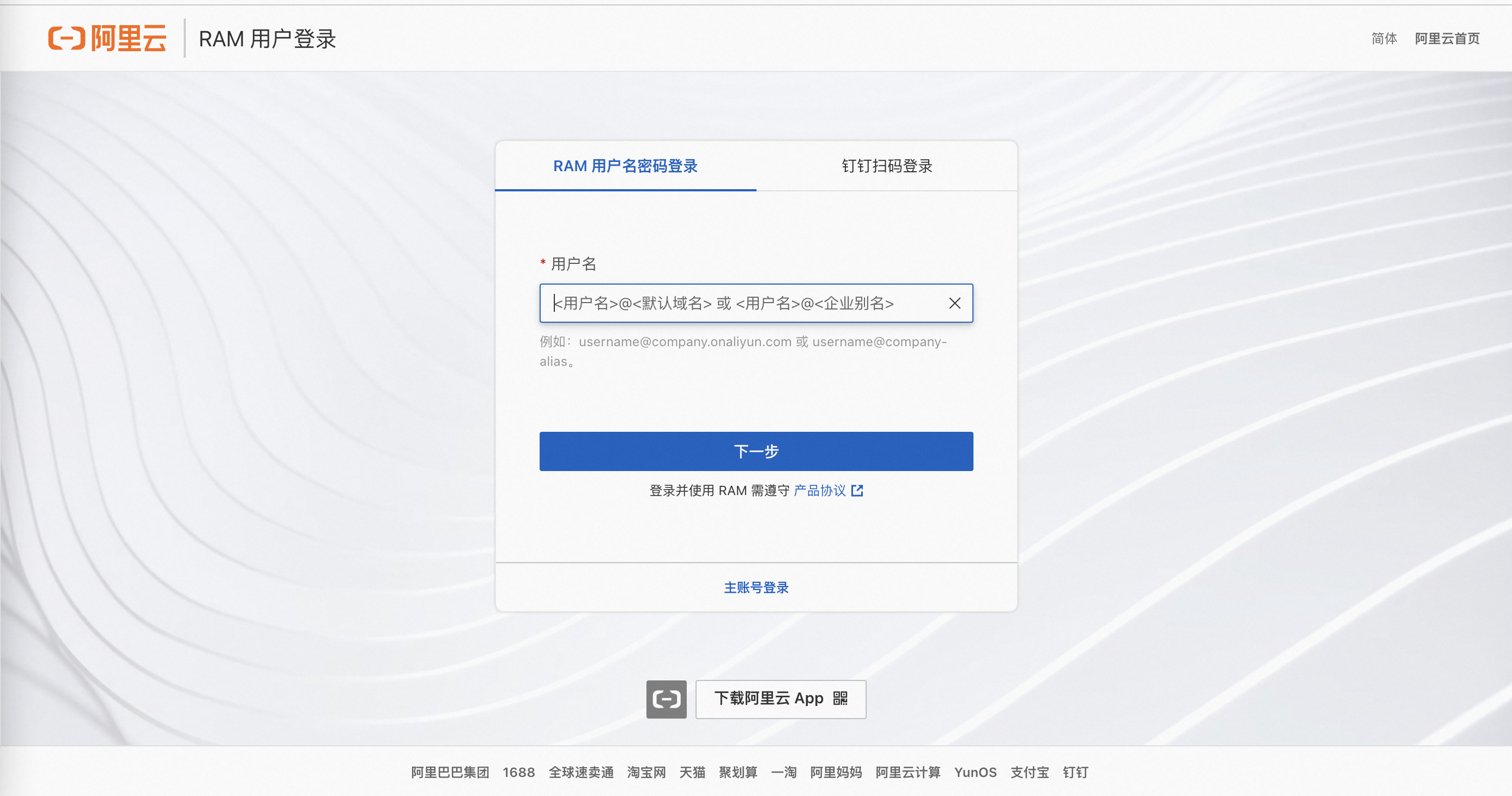
- 完成登錄后您即可訪問需要登錄才能訪問的頁面數據。
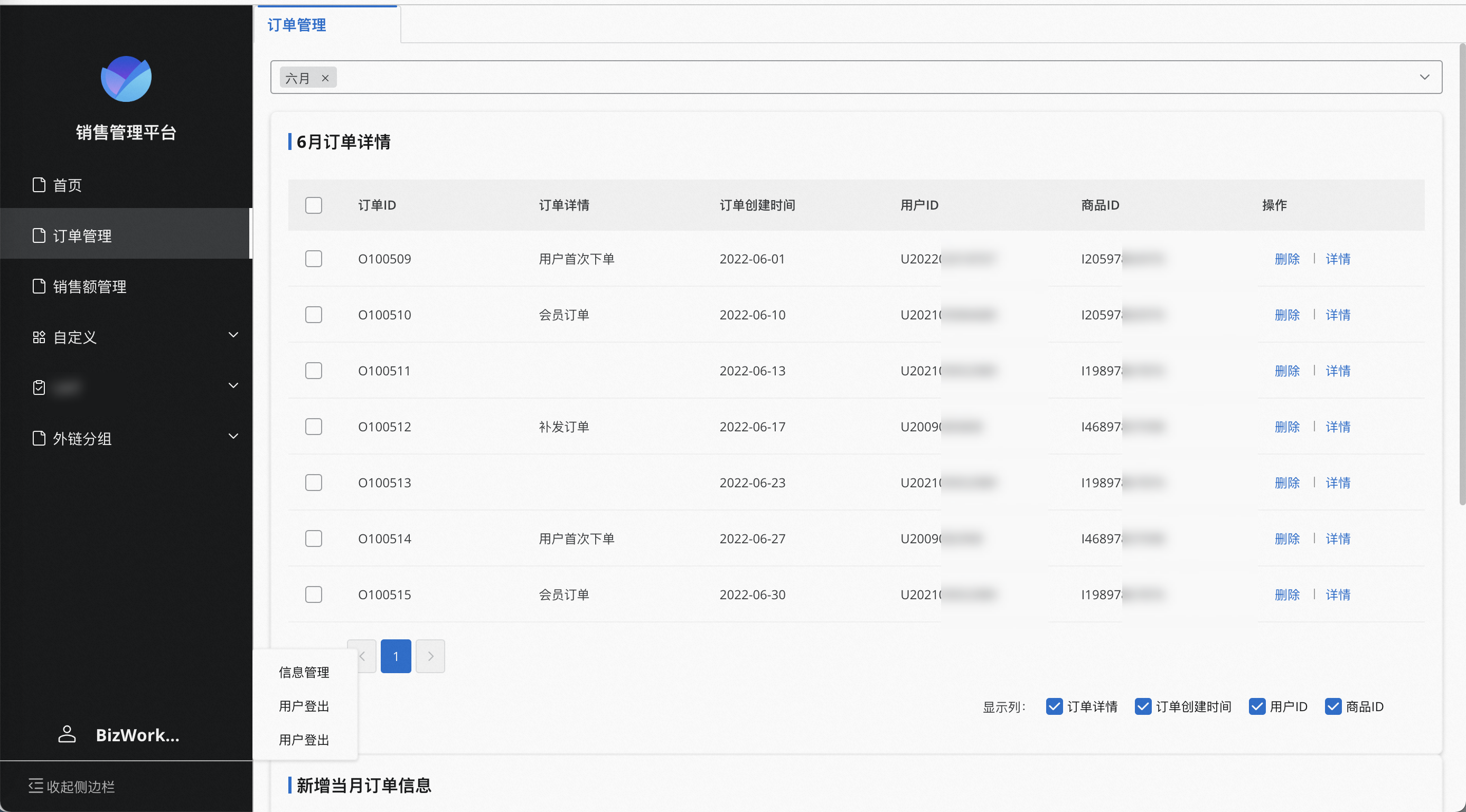
- 您可以單擊用戶信息下拉菜單中的用戶登出按鈕,即可實現登錄態的消除,應用重新跳轉至RAM登錄頁。
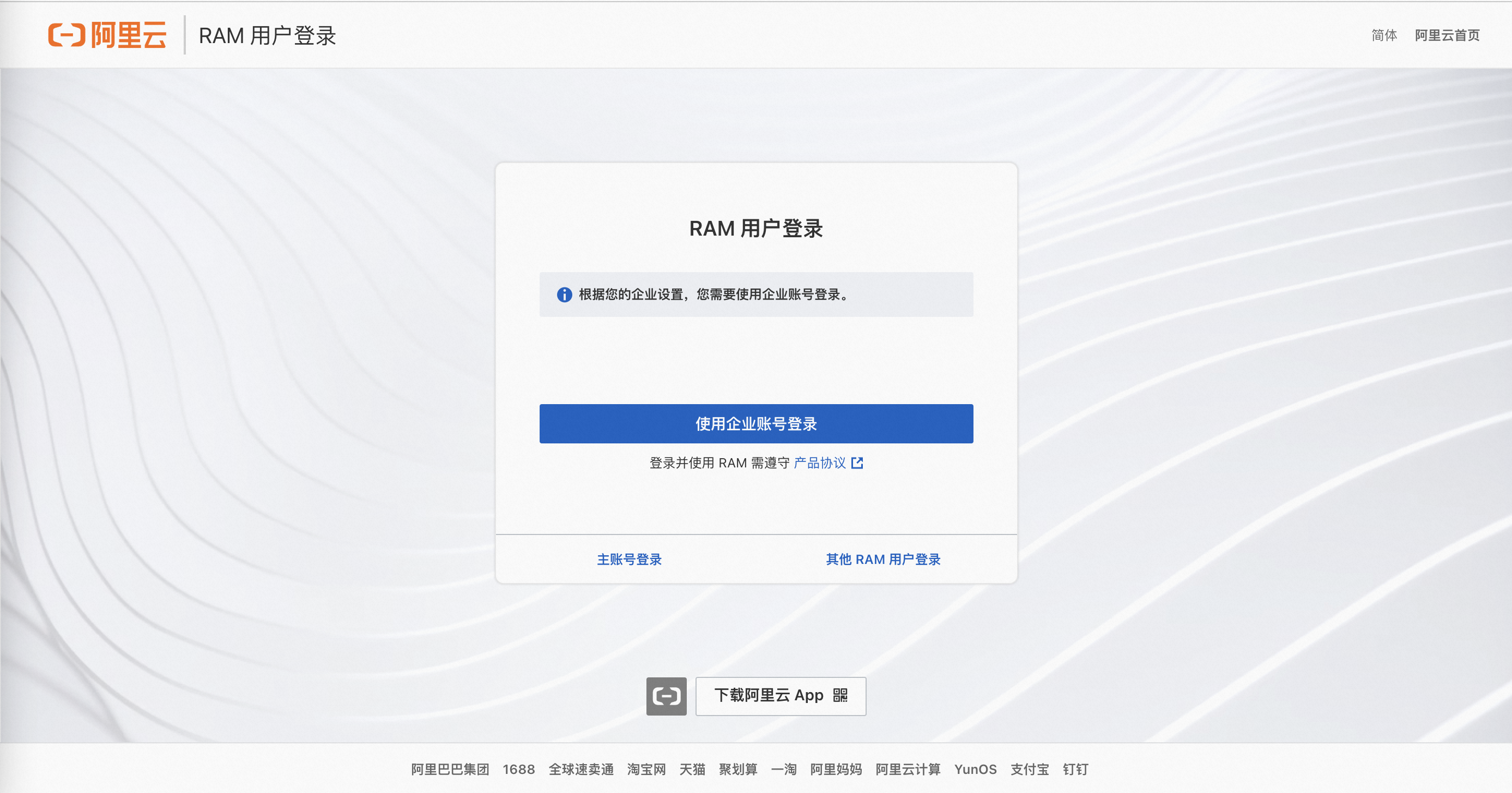
文檔內容是否對您有幫助?